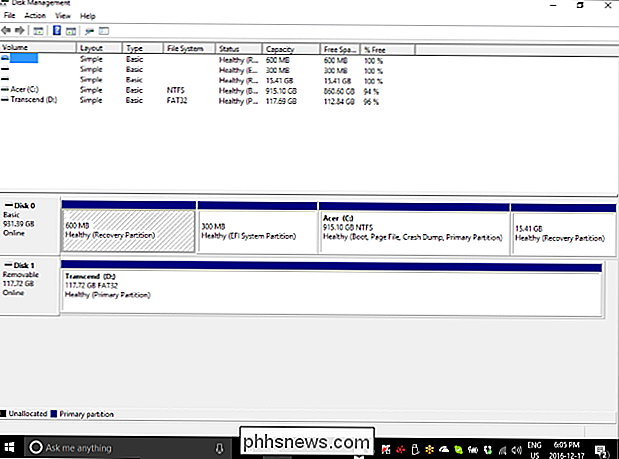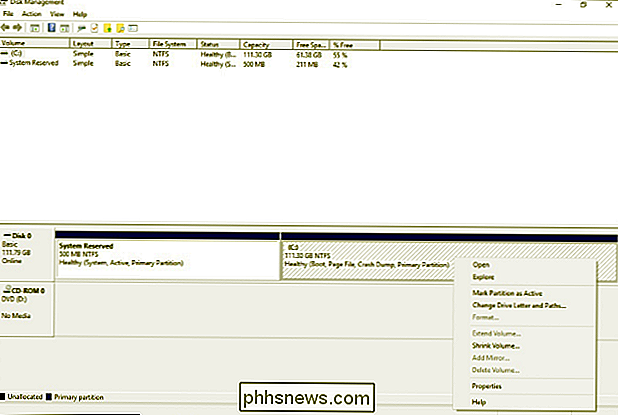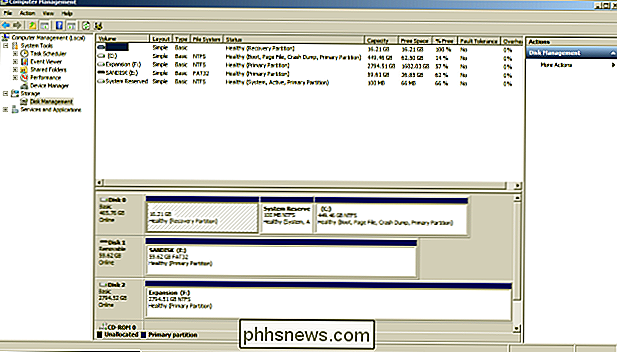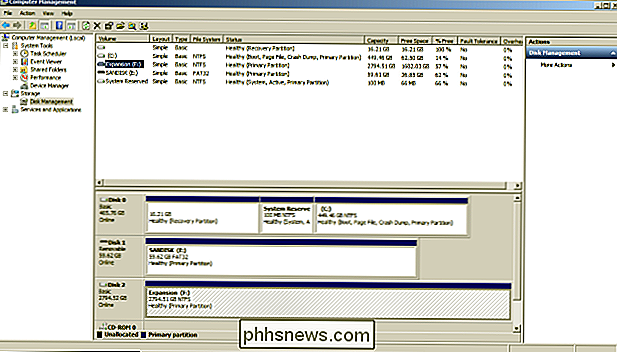Was bedeuten die Hash-Markierungen auf einer Partition in der Datenträgerverwaltung?

Wenn Sie zum ersten Mal die Partitionen Ihres Computers in der Datenträgerverwaltung betrachten, werden Sie definitiv eine davon bemerken wurde mit Rauten markiert. Was heißt das? Der heutige SuperUser Q & A Post hat die Antwort auf die Frage eines neugierigen Lesers.
Die heutige Question & Answer Session kommt dank SuperUser - einer Unterteilung von Stack Exchange, einer Community-gesteuerten Gruppierung von Q & A-Websites -
The Question
SuperUser-Leser Thufir möchte wissen, was die in der Datenträgerverwaltung für eine Partition angezeigten Hash-Zeichen bedeuten:
Was bedeutet es, wenn eine Partition in Windows 10 Hash-Zeichen hat?
Wofür werden die Hash-Zeichen angezeigt? eine Partition in der Datenträgerverwaltung bedeutet?
Die Antwort
SuperUser-Mitwirkende Run5k und DavidPostill haben die Antwort für uns. Zuerst, Run5k:
Das zeigt einfach die Partition, die gerade Aufmerksamkeit hat. Wenn Sie Ihre Maus verwenden, um auf die C: Partition zu klicken, werden dieselben Hash-Markierungen angezeigt. Dann können Sie mit der rechten Maustaste darauf klicken und eine andere Funktion wählen, zum Beispiel Eigenschaften
Es folgt die Antwort von DavidPostill:
Was bedeutet es, wenn eine Partition Hash-Markierungen hat? es in Windows 10?
Es zeigt an, dass die Partition ausgewählt wurde (auch angezeigt, wie unten durch das blaue Rechteck im oberen Teil des Dialogs, wo eine Auswahl getroffen wird). Hier ist ein Beispiel, das die Standardauswahl nach dem Öffnen zeigt Datenträgerverwaltung :
Nach Auswahl von Erweiterung (F:) :
Sie können die diagonalen Linien (Rautenzeichen) sehen verschoben.
Haben Sie etwas zur Erklärung hinzuzufügen? Ton in den Kommentaren ab. Möchten Sie mehr Antworten von anderen technisch versierten Stack Exchange Benutzern lesen? Sehen Sie sich den vollständigen Diskussionsfaden hier an.
Bildquelle: Thufir (SuperUser)

So löschen Sie ein Foto aus Ihrer Instagram-Story
Instagram's Story-Funktion ist großartig, aber wie bei allen Story-Funktionen ist es einfach, Muskelspeicher zu übernehmen und versehentlich ein Foto mit allen zu teilen folgt dir eher als der Person, der du es schicken wolltest. Ich habe diesen Fehler mehr als einmal gemacht. Meistens ist alles, was irgendjemand sehen wird, ein seltsames Foto außerhalb des Kontexts, aber manchmal können die Dinge ein bisschen mehr empfindlich sein.

So deaktivieren Sie den Profanitätsfilter in Google Assistant
Google Assistant filtert standardmäßig alle schlechten Wörter, die Sie nicht vor Kindern verwenden möchten. Es ist die sicherere Wahl, aber für Erwachsene, die ihre Sprache etwas würziger bevorzugen, können Sie den *! @ $ Ing-Filter deaktivieren. Googles Profanitätsfilter ist seltsam inkonsistent. Beim Transkribieren von Texten oder Lesen von Suchergebnissen zensiert Google stärkere Wörter, hat aber keine Probleme mit Wörtern wie "Hölle" oder "Verdammt".